【PR】記事内に広告を含む場合があります
「ルーター交換は無料?」
「古いルーターを交換できる?」
「市販ルーターは使える?」
コミュファ光ではWi-Fiルーター機能付きのホームゲートウェイが無料提供されるので、ルーターの購入は不要です。
しかし、使っているうちに機種が古くなり、電波が弱くてつながりにくい、通信速度が遅いと不満を感じている人もいるのではないでしょうか。

コミュファ光のホームゲートウェイは、故障した場合は無料で交換できます。
しかし最新機種への交換など、故障以外の理由で交換する場合は3,300円かかります。
この記事ではコミュファ光のルーター交換について解説します。
市販ルーターを追加する方法も解説しているので、コミュファ光の通信環境を改善したい人はぜひ参考にしてください。
ルーター交換無料
コミュファ光のルーター(ホームゲートウェイ)が故障の場合は無料交換できる

コミュファ光ルーター(ホームゲートウェイ)故障時は無料交換できますが、機種が古くなったり最新機種乗り換え希望など、故障以外だと3,300円かかります。

「故障した」と思ったら、まずは再起動を試してみましょう。
ホームゲートウェイの調子が悪いだけで、再起動で復旧するケースがあります。
▼ホームゲートウェイを再起動する方法
- ホームゲートウェイの裏側の電源コードを抜き、10秒待つ
- 電源コードを再度つなぎ、2~3分待つ
再起動しても接続できない場合は故障している可能性が高いです。
コミュファ コンタクトセンターに問い合わせて対応してもらいましょう。
▼コミュファ コンタクトセンター
- 電話番号:0120-218-919
- 受付時間:9時~20時(年中無休)
- 通話料無料
故障以外で交換する場合は3,300円かかる
▼ホームゲートウェイの交換時期の目安
- 通信速度が遅くなった
- インターネット接続が頻繁に途切れる
- 使い始めてから5年以上経っている
コミュファ光のホームゲートウェイを故障以外で交換する場合、3,300円かかります。
ホームゲートウェイが故障していなくても、速度が遅くなったり、接続が頻繁に途切れたりするなどの症状があれば替え時です。
ルーターの寿命は約4~5年と言われており、使い続けると内部部品が劣化して不具合が発生しやすくなります。
すでに5年以上使用しているホームゲートウェイは交換を検討した方が良いでしょう。

快適な通信環境を維持するには、定期的なルーター交換が必須です。
古い機種を最新に交換する場合も有料になる
コミュファ光では、古いホームゲートウェイを最新の機種に交換する場合も有料です。

ホームゲートウェイが古くなると内部部品が劣化したり、Wi-Fi規格が古くなったりして通信品質が低下します。
新しい機種に交換する、市販ルーターを追加するなどの対策が必要です。
しかし、「コミュファ光を10年以上契約していて、通信品質が悪くて問い合わせたら無料で交換してもらえた」という口コミもありました。
10年以上同じ機種を使い続けている人は無料で交換してもらえる可能性があるので、一度問い合わせてみましょう。
コミュファ光のホームゲートウェイはWi-Fi機能を搭載

コミュファ光を契約すると、Wi-Fiルーター機能付きのホームゲートウェイを無料で提供されます。
NTT回線を使う光コラボの場合、提供されるのはONUのみなので、別途Wi-Fiルーターを用意しないとネットを使えません。
しかし、コミュファ光のホームゲートウェイはONUとWi-Fiルーターの一体型なので、ルーターを購入しなくてもWi-Fiを使えます。

コミュファ光は利用者側で用意しないといけないものがなく、契約したら開通工事を待つだけなのでとてもラクでした。
市販ルーターを購入しなくてもWi-Fiが使える

コミュファ光では2012年6月よりホームゲートウェイを無料提供しているので、ルーターを購入しなくてもWi-Fiを使えます。
NTT回線を使っている光コラボでは提供されるのはONUのみで、Wi-Fiルーターは別途購入またはレンタルが必要です。
しかしコミュファ光のホームゲートウェイは1台設置するだけでいいので、コストがかかりません。
ただし、コミュファ光のホームゲートウェイは市販のハイエンドルーターと比べて性能が劣る場合があります。
これまで高性能ルーターを使っていた人は、通信品質に不満を感じるかもしれません。

動画視聴やオンライン会議をする分には快適に使えているので、ほとんどの人は問題なく使えると思いますよ。
ホームゲートウェイの種類は選べない

コミュファ光では、ホームゲートウェイの機種を利用者が選んで指定することはできません。
コミュファ光のホームゲートウェイはすべてWi-Fi 6に対応しており、10G用の機種は最新のWi-Fi 7にも対応しています。
どの機種を提供されても通信品質に問題はないでしょう。

Wi-Fi 6は現在もっとも普及している通信規格で、通信速度が速くて安定しています。
通信速度が遅いと感じることはないでしょう。
次に、コミュファ光が現在提供しているホームゲートウェイを紹介します。
Wi-Fi規格や最大通信速度をチェックしてみてください。
Wi-Fiルーター機能付きホームゲートウェイの種類

| 機種名 |  F5748Q |  HP820 |  F2886S |  F5648 |  HP620 |  Aterm WH842X |  NNW100 |  Aterm WH832A(CT) |  Aterm WH862A/O(CT) |  WH822N |
|---|---|---|---|---|---|---|---|---|---|---|
| 対応 速度 | 10G | 10G | 10G | 10G | 10G | 10G | 1G | 1G | 1G | 1G |
| Wi-Fi 通信規格 | ||||||||||
| 最大通信速度 (2.4GHz) | 1.3Gbps | 1.3Gbps | 1.1Gbps | 1.1Gbps | 1.1Gbps | 1.1Gbps | 0.5Gbps | — | — | 0.3Gbps |
| 最大通信速度 (5GHz) | 5.7Gbps | 5.7Gbps | 2.4Gbps | 4.8Gbps | 4.8Gbps | 2.4Gbps | 2.4Gbps | 0.8Gbps | 0.8Gbps | — |
| 最大通信速度 (6GHz) | 11.5Gbps | 11.5Gbps | — | — | — | — | — | — | — | — |
| 提供の 有無 |
現在コミュファ光が提供しているホームゲートウェイのWi-Fi規格は、すべてWi-Fi 6以上です。
F5748QとHP820は最新規格であるWi-Fi 7に対応しており、6GHz帯の電波を使って通信できます。
6GHz帯は新たに解放された周波数帯で、以前から使われている2.4GHz帯と5GHz帯よりも利用者が少ない分、混雑しにくいのが特徴です。
また、ほとんどの機種が最大10Gbpsまで対応しています。

私は1Gプランを契約しましたが、10G対応のHP620が提供されました。
SNSの画像が瞬時に表示されますし、動画も途切れることなくスムーズに再生できてストレスフリーです。
最新規格のWi-Fi7にも対応
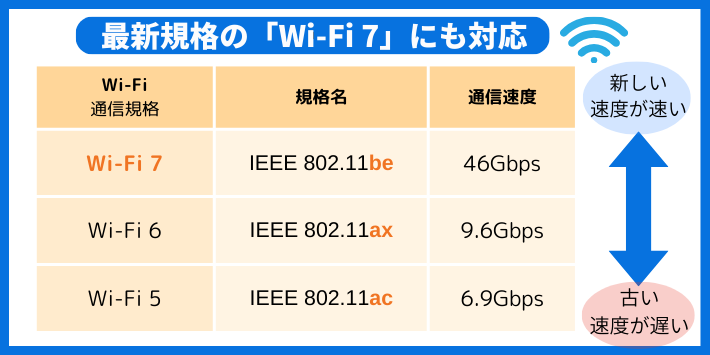
コミュファ光のホームゲートウェイには、最新の通信規格であるWi-Fi 7に対応している機種もあります。
Wi-Fi 7は2024年より本格的に国内での利用が開始された最新のWi-Fi規格で、最大49Gbpsの超高速通信に対応しています。
2.4GHz帯と5GHz帯に加えて、6GHz帯の電波も使用可能なので、従来よりも混雑しにくく安定性が高いのも特徴です。
コミュファ光ではWi-Fi 7非対応の機種でも、現在もっとも普及しているWi-Fi 6に対応しています。

Wi-Fi 6では最大9.6Gbpsの高速通信を利用できます。
私はWi-Fi 6対応のホームゲートウェイを使っていますが、通信速度は400Mbps以上で非常に快適です。
IPv6にも対応

コミュファ光のホームゲートウェイはすべてIPv6対応です。
プロバイダ一体型かSo-netのプロバイダを契約すると、IPv6を利用できます。
▼コミュファ光でIPv6に対応しているプロバイダ
- プロバイダ一体型
- So-net
IPv6には、約340澗個(340兆の1兆倍)のIPアドレスを扱える、セキュリティ強度が高い、IPoE方式を利用できるなどのメリットがあります。
ただし、コミュファ光ではIPoE方式に対応していないので、IPv4とIPv6どちらもPPPoE方式でインターネットに接続します。
コミュファ光でIPv6を利用しても、通信速度はIPv4と変わりません。

コミュファ光は独自回線をもつ光回線なので、IPv4でも安定した高速通信を利用できます。
私もIPv4を使っていますが、遅いと感じたことはありません。
コミュファ光は複数事業者が利用しているNTT回線と比べると、利用者は多くありません。
PPPoE方式アクセスが集中して速度が低下する可能性は低いでしょう。
コミュファ光のホームゲートウェイの接続方法

コミュファ光のホームゲートウェイの接続方法は、機種によって異なります。
今回はホームゲートウェイHP620の接続方法を解説します。
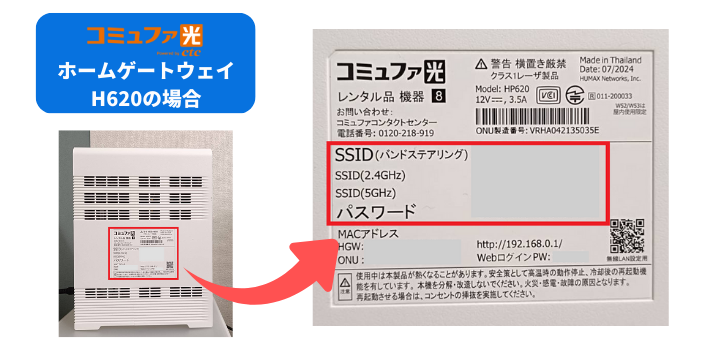
まず、無線LANでの接続に必要な情報をホームゲートウェイ側面のラベルで確認します。
無線LAN接続には「ネットワーク名(SSID)」「暗号化パスワード」「暗号化キー(AES)」が必要です。
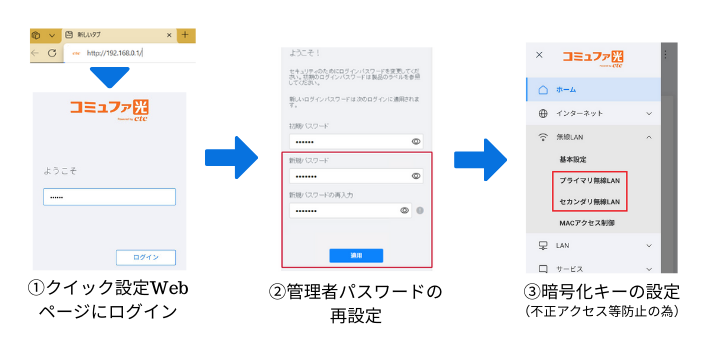
Webブラウザを開き、アドレスに「http://192.168.0.1/」と入力してクイック設定Webページを開きます。
ホームゲートウェイ側面のラベルに記載されている、数字6桁の「WebログインPW」を入力し、ログインします。
新しいパスワードの設定画面に移動するので、安全なパスワードを設定してください。
次に、「≡」をクリックし、プライマリ無線LAN、セカンダリ無線LANの2.4GHz、5GHzの計3ヵ所の暗号化キーを変更します。
暗号化キーは初期値のままでも利用可能ですが、不正アクセス等のトラブル防止のため変更することが推奨されています。
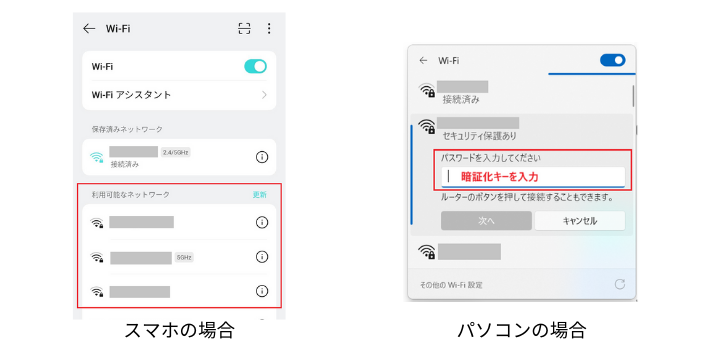
次に、Wi-Fiを利用するスマホやパソコンなどのデバイスの設定をします。
スマホの設定をする場合、設定画面の「Wi-Fi」を開きます。
利用可能なネットワークからホームゲートウェイのSSIDをタップし、STEP2で設定した暗号化キーを入力してください。
パソコンの設定をする場合、画面右下のWi-Fiアイコンをクリックします。
利用可能なネットワークからホームゲートウェイのSSIDをクリックし、暗号化キーを入力してください。

スマホやパソコンでWebブラウザを開き、ホームページを開いてインターネットに接続できているか確認します。
ホームゲートウェイのインターネットランプが緑点灯していることも確認してください。

電話機をホームゲートウェイの「電話1」または「電話2」ポートへ接続します。
「1512」(ガイダンス接続番号)へ電話し、問題なく接続できたかを確認してください。
回線工事当日に工事担当者から番号ポータビリティの実施日の連絡があります。
ホームゲートウェイにつないだ電話機コードをもとのモジュラージャックまたは装置につなぎ直し、実施日を待ちましょう。
番号ポータビリティ実施日に再度ホームゲートウェイに接続すると、光電話が開通します。
コミュファ光のホームページでは設定方法の動画も公開されています。
動画を見ても接続できない場合は、コミュファ コンタクトセンターに問い合わせましょう。
▼コミュファ コンタクトセンター
- 電話番号:0120-218-919
- 受付時間:9時~20時(年中無休)
- 通話料無料

私はホームゲートウェイの設定が上手くいかず、コンタクトセンターに連絡したら遠隔で設定してもらえました。
接続できない時は早めの相談がおすすめです。
市販ルーターの追加をおすすめするケース
▼市販ルーターの追加がおすすめのケース
- 電波が弱い・届かない
- 機種が古くて速度が遅い
- 自分の好きなルーターを利用したい
ホームゲートウェイの電波が届かない、機種が古くて速度が出ない場合は、市販ルーターの追加で改善できます。

私のホームゲートウェイもWi-Fi性能が低く、2階建ての1番遠い部屋まで電波が届きませんでした。
交換は有料だし、定期的に最新規格のルーターに買い替えたいので、市販ルーターを追加しています。
オンラインゲームをするためにできる限り遅延をなくしたい、同時接続に強いルーターにしたいなどの場合も、ルーターの追加がおすすめです。
市販のハイエンドルーターはビームフォーミング機能やトライバンドなど機能が豊富なので、追加することで通信品質が向上します。
ホームゲートウェイの電波が弱い・届かない
ホームゲートウェイの電波が弱く、電波が届かない部屋がある場合は、市販ルーターの追加がおすすめです。
Wi-Fi性能の低いホームゲートウェイでは、電波が壁や床に寄って遮られてしまい、遠い部屋まで電波が届きません。
これは広い家や2階建ての家、電波を反射する鉄筋コンクリート造の物件でよく起こります。
対策としてコミュファ光でメッシュWi-Fiを申し込むこともできますが、月額料金がかかるのであまりおすすめできません。

コミュファ光のメッシュWi-Fiを1年間利用すると、10,560円かかります。
1万円あればルーターを購入できるので、市販ルーターを追加した方がコスパが良いでしょう。
ホームゲートウェイの機種が古くて速度が遅い
ホームゲートウェイの機種が古くて通信速度が出ない場合も、市販ルーターを追加した方が良いでしょう。
近年、2~3年ごとに新しいWi-Fi規格が登場しています。
最新規格に対応していない古い機種を使い続けていると、最新の高速通信を利用できません。
ルーターの寿命は約4~5年と言われているので、快適にインターネットを利用するには定期的な交換が必要です。

コミュファ光での交換は有料ですし、解約時に返却する必要があるので、自身でルーターを追加するのがおすすめです。
自分の好きなWi-Fiルーターを利用したい
ルーターにこだわりがあり、自分の好きなルーターを使いたい人は市販ルーターを追加しましょう。
オンラインゲームをする人は、高性能なCPUやメモリを搭載しているゲーミングルーターもおすすめです。
ゲーミングルーターを追加すると通信遅延やラグが起こりにくくなり、よりゲームに集中できます。
| Wi-Fiルーター 搭載機能 | 特徴 |
|---|---|
| ストリーム数 | 同時に通信できる通信経路の本数 |
| ビーム フォーミング機能 | 特定の端末に狙いを定めて電波を飛ばせる |
| デュアルバンド | 2つの周波数帯で同時に通信できる (2.4GHz帯、5GHz帯) |
| トライバンド | 3つの周波数帯で同時に通信できる (2.4GHz帯、5GHz帯×2) |
| クアッドバンド | 4つの周波数帯で同時に通信できる (2.4GHz帯、5GHz帯×2、6GHz帯) |
| MU-MIMO (マルチユーザーマイモ) | 複数のアンテナを使って通信できる |

速さや安定性を高めたいなら最新のWi-Fi規格に対応していて、ストリーム数が多く機能の充実しているルーターがおすすめです。
ホームゲートウェイに市販のWi-Fiルーターを追加する手順

ホームゲートウェイに市販のWi-Fiルーターの追加するのは簡単で、2ステップで完了します。
▼市販のWi-Fiルーターの追加方法
- ホームゲートウェイのLANポートと市販ルーターのWANポートをLANケーブルでつなぐ
- 市販ルーターをアクセスポイントモードにする(ブリッジモード、APモードの場合あり)
まず、ホームゲートウェイのLANポートと市販ルーターのWANポートをLANケーブルでつなぎます。
次に、市販ルーターをアクセスポイントモードに設定したら追加完了です。

ホームゲートウェイはONUとして引き続き必要なので、市販ルーターを使用する場合にも撤去しないでくださいね。
コミュファ光のルーターによくある質問
コミュファ光のルーターによくある質問の情報をまとめました。
コミュファ光はWi-Fi機能付きのホームゲートウェイを無料提供しており、故障時は無料で交換できますが、故障以外の理由での交換は有料です。
市販ルーターを追加して通信速度を改善する方法もあるので、コミュファ光の通信品質に不満を感じている人はよくある質問を読んで参考にしてみてください。
- ルーター(ホームゲートウェイ)の交換は無料?
- コミュファ光のルーター(ホームゲートウェイ)は、故障時には無料で交換できます。ただし、古いホームゲートウェイを最新機種に交換したいなど、故障以外の理由での交換は有料で3,300円かかります。どちらの場合も交換時にホームゲートウェイの種類を指定することはできません。ホームゲートウェイの電波が弱くて全部屋に電波が届かない、機種が古くて速度が出ない場合には、最新のWi-Fi規格に対応している市販ルーターを追加する方法もおすすめです。
>> ルーターの無料交換を見る
- コミュファ光は自前でWi-Fiルーターの購入が必要?
- コミュファ光では2012年6月からWi-Fiルーター機能付きのホームゲートウェイを無料提供しているので、Wi-Fiルーターの購入は必要ありません。Wi-Fiルーターをレンタルしたり購入したりする費用がかからないので、初期費用を抑えられます。現在コミュファ光が提供しているホームゲートウェイはすべてWi-Fi 6またはWi-Fi 7に対応しているので、快適にインターネットを利用できます。
>> コミュファ光のホームゲートウェイを見る
- ホームゲートウェイの機種は選べる?
- コミュファ光で無料提供されるホームゲートウェイの機種は選べません。コミュファ光のホームゲートウェイは開通工事当日に工事担当者が持参するので、開通日まで機種が分かりません。現在コミュファ光が提供しているホームゲートウェイはすべてWi-Fi 6以上に対応しており、Wi-Fi性能の低い機種にあたることはないので安心です。高機能なハイエンドルーターを使いたい人は、市販ルーターを購入して追加すると良いでしょう。
>> ホームゲートウェイの種類を見る
- ホームゲートウェイのWi-Fiが弱い場合はどうすればいい?
- ホームゲートウェイのWi-Fiが弱くてつながりにくい場合は、2.4GHz帯の電波に接続すると改善される可能性があります。2.4GHz帯の電波は障害物に強く、遠くまで届きやすいのが特徴です。スマホやパソコンのWi-Fi設定画面でネットワーク名に「G」または「2G」と入っているのが2.4GHz帯なので、接続してみましょう。機種自体のWi-Fi性能が低いことが原因の場合、有料で最新機種に交換するか、市販ルーターを購入して追加する方法も有効です。
>> 市販ルーターの追加をおすすめするケースを見る
- ホームゲートウェイを最新機種に交換するのと市販ルーターを追加するのはどっちがいい?
- 市販ルーターの追加がおすすめです。コミュファ光のホームゲートウェイの最新機種への交換は有料ですし、機種を選べません。コミュファ光を解約すると返却しなければならないので、市販ルーターを購入して追加した方が良いでしょう。ただし、Wi-Fiルーターの知識がなく選び方が分からない人や、自分で接続できるか不安な人はコミュファ光で交換してもらう方が無難です。
まとめ
最後にコミュファ光のルーターをおさらいしましょう。
- コミュファ光のホームゲートウェイを故障以外の理由で交換する場合は有料
- 電波が弱い、機種が古くて速度が出ない場合は、市販ルーターの追加がおすすめ
コミュファ光では、Wi-Fiルーター機能付きのホームゲートウェイを無料提供しています。
ホームゲートウェイが故障した場合は無料で交換可能ですが、故障以外の交換には3,300円かかります。
ホームゲートウェイが古くなり、速度が遅くなった場合の交換も有料です。

電波が2階まで届かない、機種が古くなって速度が遅いなどの不満を感じているなら、市販ルーターの追加がおすすめです。
市販ルーターの追加方法は意外と簡単なので、機械が苦手な人でも追加できます。
コミュファ光のメッシュWi-Fiよりもコストを抑えて不満を解消できるので、ぜひ試してみてください。
最後までお読みいただき、ありがとうございました。


